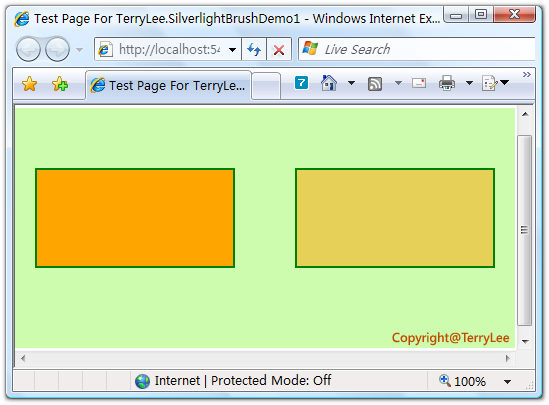一步一步学Silverlight :使用Brush进行填充
[1] 一步一步学Silverlight :使用Brush进行填充
[2] 一步一步学Silverlight :使用Brush进行填充
[3] 一步一步学Silverlight :使用Brush进行填充
[4] 一步一步学Silverlight :使用Brush进行填充
[2] 一步一步学Silverlight :使用Brush进行填充
[3] 一步一步学Silverlight :使用Brush进行填充
[4] 一步一步学Silverlight :使用Brush进行填充
概述
Silverlight 2 Beta 1版本发布了,无论从Runtime还是Tools都给我们带来了很多的惊喜,如支持框架语言Visual Basic, Visual C#, IronRuby, Ironpython,对JSON、Web Service、WCF以及Sockets的支持等一系列新的特性。《一步一步学Silverlight 2系列》文章将从Silverlight 2基础知识、数据与通信、自定义控件、动画、图形图像等几个方面带您快速进入Silverlight 2开发。
本文将简单介绍Silverlight中的画刷,在Silverlight中,共提供了五种:SolidColorBrush、LinearGradientBrush、RadialGradientBrush、ImageBrush、VideoBrush,接下来将逐一进行介绍。
SolidColorBrush
SolidColorBrush用单一的颜色进行填充, 在使用SolidColorBrush时只要指定Color属性就可以了,除此之外,还可以选择指定Opacity等属性。在我们使用其他图形时,如果指定了Fill属性,则默认会用SolidColorBrush进行填充。下面的示例,使用SolidColorBrush填充两个矩形:
<Canvas Background="#CDFCAE"> <Rectangle Canvas.Top="60" Canvas.Left="20" Width="200" Height="100" Stroke="Green" StrokeThickness="2"> <Rectangle.Fill> <SolidColorBrush Color="Orange"> </SolidColorBrush> </Rectangle.Fill> </Rectangle> <Rectangle Canvas.Top="60" Canvas.Left="280" Width="200" Height="100" Stroke="Green" StrokeThickness="2"> <Rectangle.Fill> <SolidColorBrush Color="Orange" Opacity="0.5"> </SolidColorBrush> </Rectangle.Fill> </Rectangle> </Canvas>
运行后如下所示: